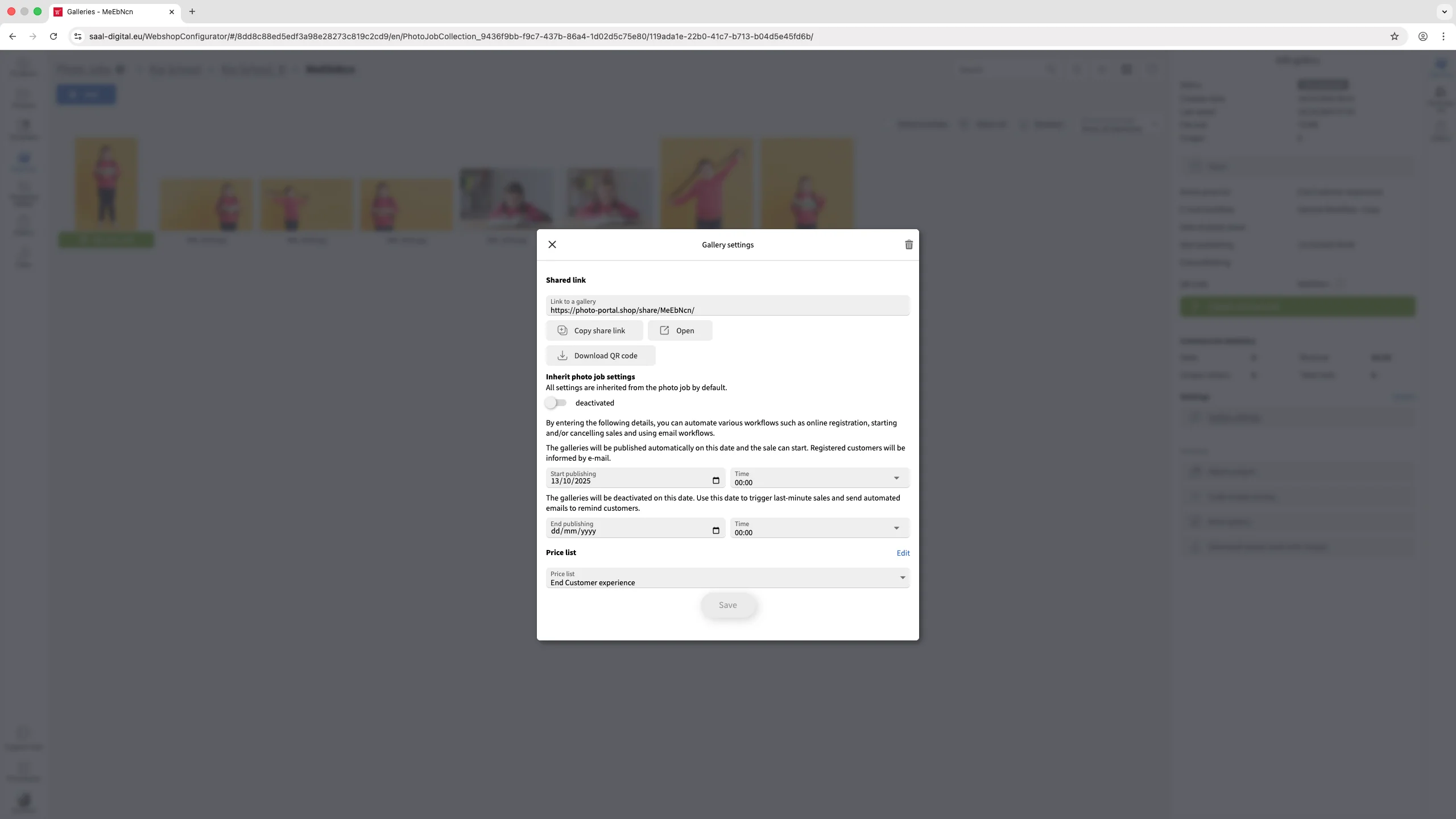Republier un job photo, une galerie ou un groupe
Lorsqu’une galerie, un groupe ou un job photo est dépublié ou archivé, il peut être republié à tout moment.
Comment désarchiver un job photo archivé ?
Lorsqu’un job photo est archivé, il s’affiche avec le statut Archivé dans le menu Jobs photo.
Cliquez sur le job photo archivé pour l’ouvrir. Dans la colonne de droite, vous verrez plusieurs options. Cliquez sur le bouton Réactiver pour désarchiver le job photo.
Remarque : une fois réactivé, le job photo restera non publié et tous les groupes et galeries qu’il contient seront toujours inaccessibles à vos clients. Vous devrez les publier.
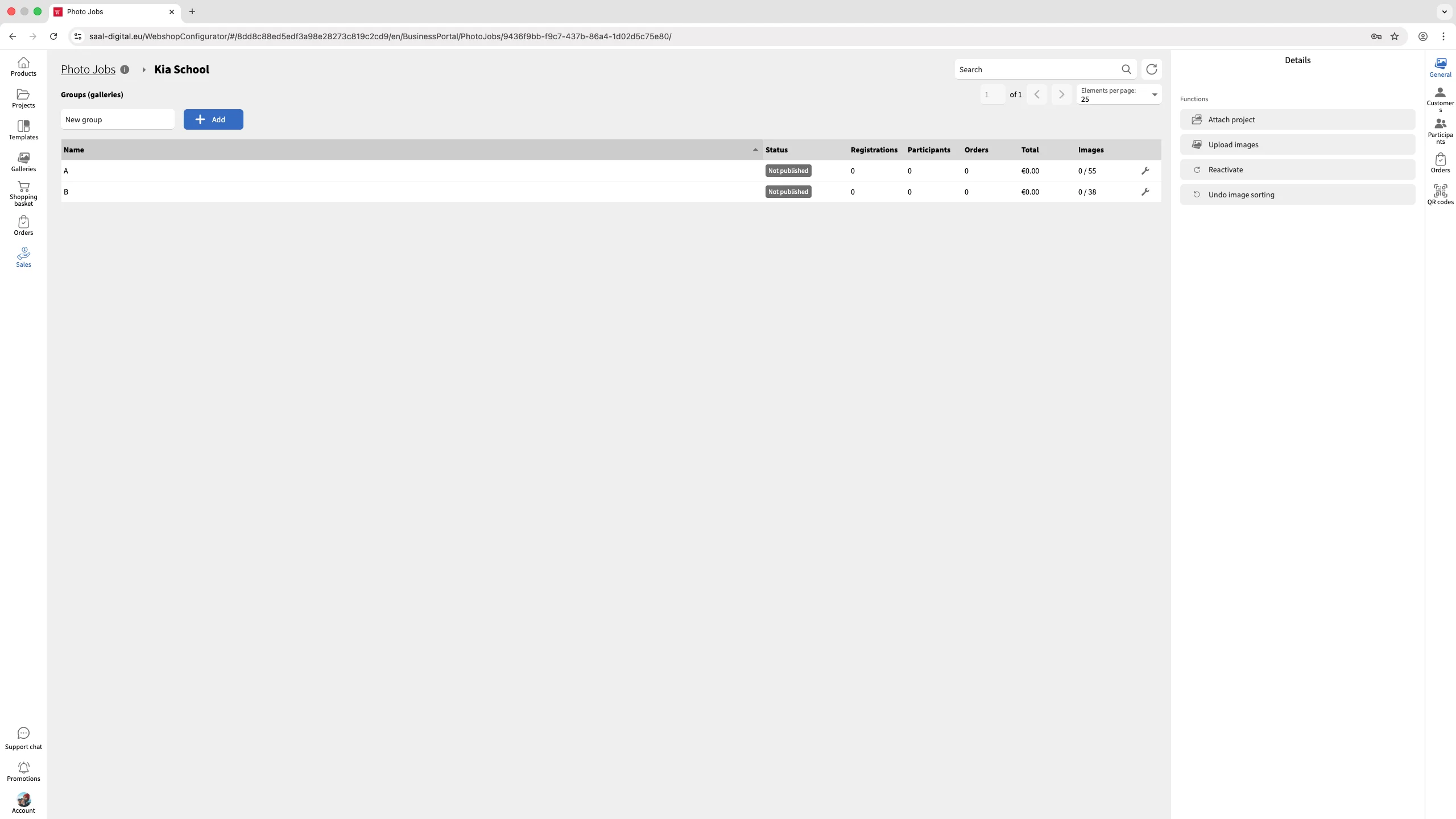
Comment publier un job photo non publié ?
Sélectionnez le job photo non publié pour l’ouvrir. Dans la colonne de droite, vous verrez le bouton vert Publiez et commencez la vente. En cliquant dessus, vous ouvrirez un menu dans lequel vous pourrez sélectionner une date et une heure Fin de la publication pour le job photo.
Si vous le souhaitez, vous pouvez également sélectionner un flux de travail par courriel dans la case correspondante afin d’envoyer automatiquement les courriels configurés dans ce flux de travail aux clients enregistrés.
Une fois que vous avez terminé, cliquez sur le bouton Publiez et commencez la vente. Tous les groupes et galeries de ce job photo seront immédiatement publiés conformément à leur configuration.
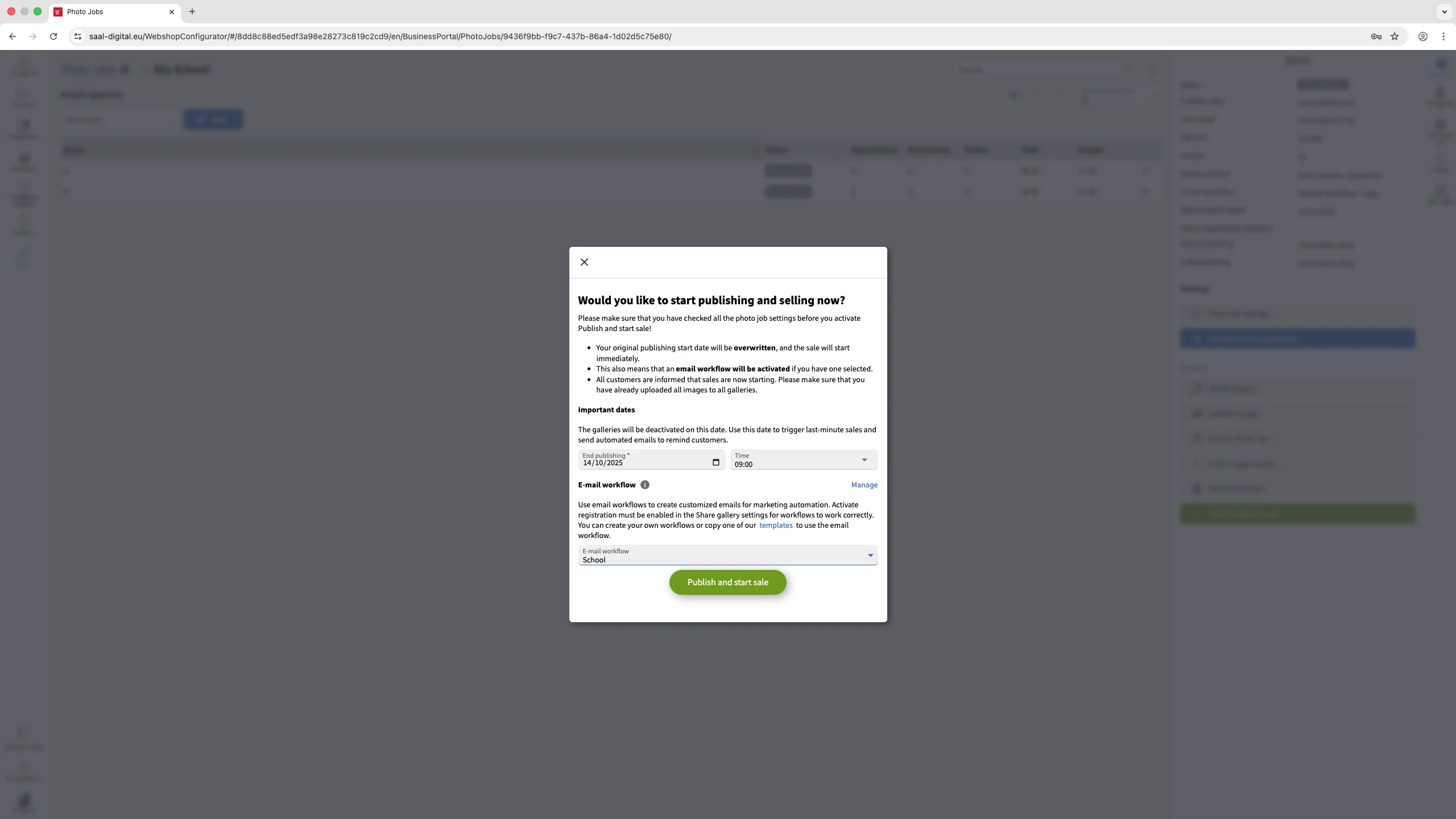
Si vous souhaitez programmer la publication à une date ultérieure, cliquez sur le bouton Paramètres du job photo dans la colonne de droite et définissez la date de début de la publication en fonction de vos besoins.
Comment publier un seul groupe non publié
Sélectionnez le groupe non publié dans un job photo. Dans la colonne de droite, cliquez sur Paramètres du groupe
Par défaut, tous les groupes d’un job photo héritent des paramètres du job photo parent. Pour publier un seul groupe et le configurer indépendamment, désactivez l’option Hériter des paramètres du travail de photo.
Une fois l’option désactivée, entrez les dates de début et de fin de publication souhaitées dans les cases correspondantes. Notez que, comme le groupe n’hérite plus des paramètres du job photo, vous pouvez sélectionner une liste de prix différente et définir une promotion si vous le souhaitez.Une fois configuré, cliquez sur Continuer.
Le groupe configuré sera publié conformément à vos paramètres, tandis que tous les autres groupes du même job photo resteront inchangés. Le statut du job photo sera mis à jour à Partiellement publié, indiquant que seule une partie est actuellement publiée.
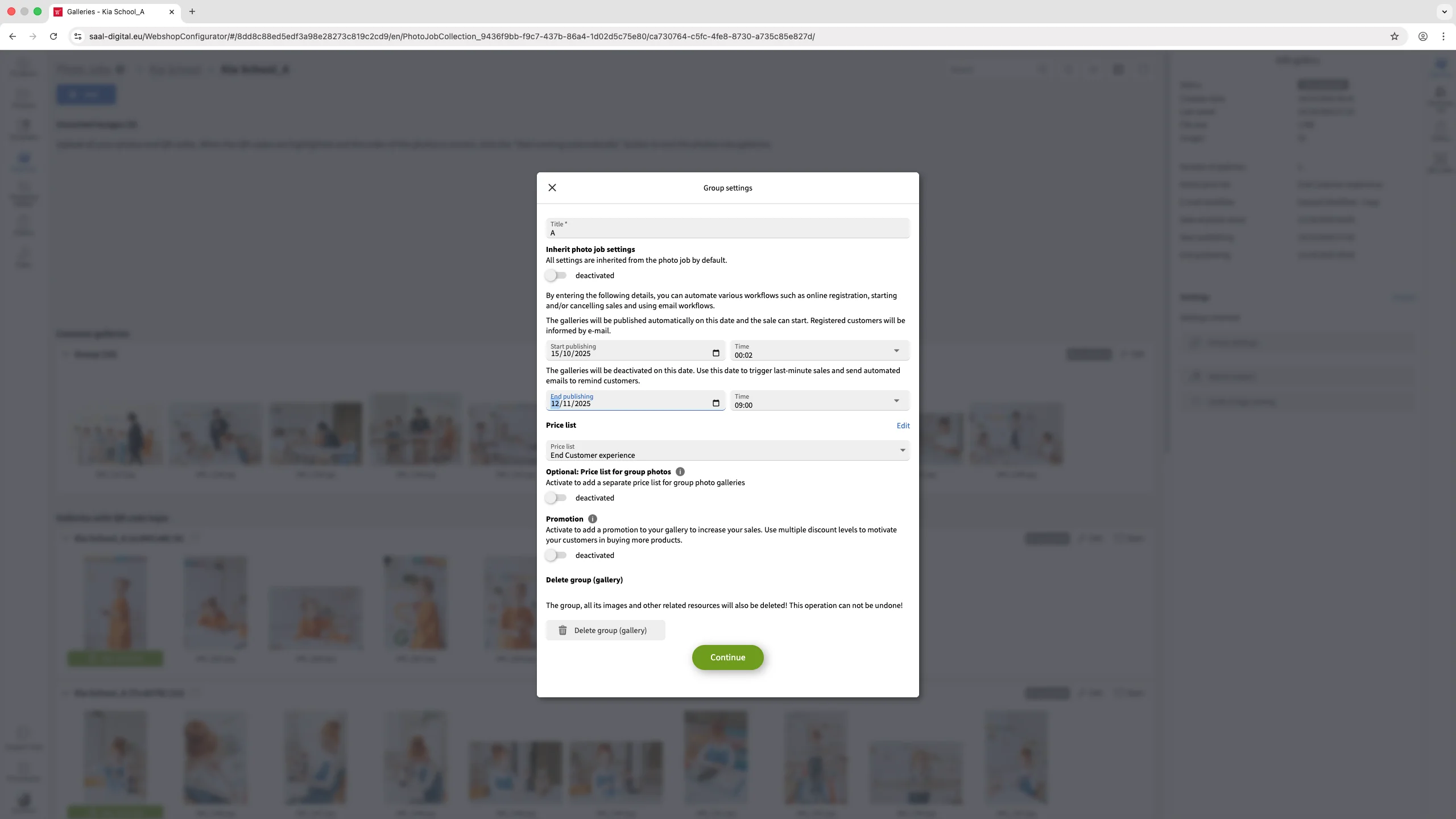
Comment publier une seule galerie non publiée
Sélectionnez la galerie non publiée que vous souhaitez publier. Dans la colonne de droite, cliquez sur Paramètres de la galerie.
Par défaut, toutes les galeries d’un job photo héritent des paramètres du job photo parent. Pour publier une seule galerie et la configurer indépendamment, désactivez l’option Hériter des paramètres du travail de photo.
Une fois l’option désactivée, vous devez définir les dates de début et de fin de publication souhaitées dans les cases correspondantes. Notez que, comme la galerie n’hérite plus des paramètres du Jobs photo, vous pouvez sélectionner une liste de souhaits différente. Vous verrez également le lien partagé pour cette galerie spécifique, que vous pouvez copier et partager avec vos clients. Vous pouvez également télécharger le code QR pour cette galerie.
Une fois la configuration terminée, cliquez sur Sauvegarder. Un bouton Publier et commencer à vendre et un bouton de début de vente apparaissent alors dans la colonne de droite. En cliquant dessus, vous afficherez à nouveau les paramètres de début de publication et vous pourrez sélectionner un flux de travail par courrier électronique si vous le souhaitez. Le statut du Jobs photo sera mis à jour à Partiellement publié, indiquant que seule une partie est actuellement publiée.